Thunderbird je vynikajúci e-mailový klient,najmä na platforme Linux. Je to otvorený zdroj, rýchly, podporuje mnoho typov e-mailových účtov a je veľmi prispôsobiteľný. Avšak pre taký veľký poštový program, ako je, nemá rýchly a jednoduchý spôsob odosielania e-mailových správ šifrovaných PGP. To je miesto, kde prichádza Enigmail. Je to fantázia, ľahko použiteľný doplnok, ktorý po inštalácii môže rýchlo povoliť šifrovanie PGP v Thunderbird.
V tejto príručke sa zameriame na to, ako nastaviť rozšírenie šifrovania Enigmail v Thunderbird, ako vygenerovať nový kľúč a ďalšie!
Nainštalujte Thunderbird
Poštový klient Thunderbird zostáva jedným znajpopulárnejších e-mailových klientov v komunite Linux. Napriek tomu existuje veľa distribúcií, ktoré sa rozhodnú ich nedistribuovať. Preto musíte pred pokračovaním v návode nainštalovať program na váš operačný systém Linux.
Ak chcete nainštalovať Thunderbird, otvorte okno terminálu a postupujte podľa pokynov na inštaláciu, ktoré zodpovedajú použitej distribúcii.
ubuntu
Ubuntu Linux má vo svojich softvérových zdrojoch relatívne novú verziu Thunderbirdu. Užívatelia si môžu nainštalovať pomocou naklonený správca balíkov.
sudo apt install thunderbird
Debian
Balíky systému Debian Linux sú zvyčajne dosť zastarané. Napriek tomu sa mu darí mať k dispozícii najnovšiu verziu Thunderbirdu vo svojich softvérových zdrojoch. Ak ho chcete nainštalovať, spustite nasledujúce Apt-get Príkaz.
Poznámka: Chcete novšiu verziu Thunderbirdu? Postupujte podľa nášho sprievodcu získaním novších verzií softvéru Debian!
sudo apt-get install thunderbird
Arch Linux
Arch Linux je krvácajúcou sa distribúciou Linuxu. Pravidelne dodáva najnovšie balíčky, takže neprekvapuje, že verzia 60.3.1 Thunderbirdu je k dispozícii na inštaláciu.
Ak pracujete na Arch Linuxe, získajte Thunderbird pomocou pacman príkaz nižšie.
sudo pacman -S thunderbird
fedora
Fedora Linux má vo svojich zdrojoch softvéru najnovšiu verziu Thunderbirdu. Ak ju chcete nainštalovať, otvorte okno terminálu a vykonajte nasledujúce DNF Príkaz.
sudo dnf install thunderbird
openSUSE
OpenSUSE, rovnako ako mnoho distribúcií, má na inštaláciu k dispozícii primerane aktuálnu verziu e-mailového klienta Thunderbird. Ak ju chcete nainštalovať, otvorte okno terminálu a spustite nasledujúce zypper Príkaz.
sudo zypper install thunderbird
Generický Linux
Používate menej známu distribúciu systému Linux a nemôžete nájsť Thunderbird v oficiálne podporovaných softvérových zdrojoch? Musíte si aplikáciu stiahnuť z webu a nainštalovať manuálne.
Poznámka: od tohto dátumu je verzia 60.3.1 najnovšou stabilnou verziou Thunderbirdu. Ak toto čítate a je k dispozícii novšia verzia, prejdite na stránku vydania a uchopte požadovanú verziu.
cd ~/Downloads wget https://download-installer.cdn.mozilla.net/pub/thunderbird/releases/60.3.1/linux-x86_64/en-US/thunderbird-60.3.1.tar.bz2 tar xvjf thunderbird-60.3.1.tar.bz2 cd thunderbird
Spustite aplikáciu pomocou:
./thunderbird
Získajte Enigmail pre Thunderbird
Thunderbird nemôže šifrovanie vykonávať sámspolieha sa na doplnky tretích strán, ako je napríklad Enigmail. Vývojári sa, žiaľ, nevybrali, aby dodávali Enigmail po vybalení z krabice, takže ak chcete šifrovanie PGP pre Thunderbird, musíte túto funkciu nainštalovať sami.
Ak chcete nainštalovať rozšírenie Enigmail, otvorte Thunderbird. Po otvorení aplikácie kliknite na tlačidlo ponuky napravo od vyhľadávacieho poľa.
V ponuke vyhľadajte možnosť „Doplnky“ a kliknutím na ňu zobrazte podponuku.
V podponuke „Doplnky“ sa zobrazí ďalšia možnosť s názvom „Doplnky“. Kliknutím na túto ikonu spustíte Správcu doplnkov pošty Thunderbird.
Vyhľadajte na stránke Správca doplnkov vyhľadávacie pole s textom „Vyhľadať na addons.thunderbird.net“ a kliknite naň. Potom do oblasti vyhľadávania napíšte „Enigmail“ a stlačte vstúpiť na klávesnici a začnite vyhľadávať.
Vo výsledkoch vyhľadávania by mal byť Enigmail na vrchu stránky. Kliknite na možnosť „Pridať do Thunderbirdu“ a nainštalujte doplnok.

Kliknutím na možnosť „Pridať do Thunderbirdu“ sa to nestaneOkamžite nainštalujte Enigmail kvôli bezpečnostným funkciám. Namiesto toho musíte kliknúť na tlačidlo „Povoliť“, keď sa zobrazí správa „Thunderbird zabránila tejto stránke požadovať inštaláciu softvéru do počítača“.
Po kliknutí na „Povoliť“ sa Enigmail nainštaluje do Thunderbirdu.
Po dokončení inštalácie zatvorte kartu doplnku Thunderbird.
Nastavte program Enigmail
Teraz, keď je doplnok Enigmail nastavený v Thunderbird, musíte ho nastaviť. Kliknite na tlačidlo ponuky, potom vyberte položku „Enigmail“ a potom „Sprievodca nastavením“.
Prejdite Sprievodcu nastavením a postupujte podľa pokynov na obrazovke a nastavte program Enigmail v Thunderbird. Nezabudnite dodržiavať všetky rady, ktoré vám poskytne!
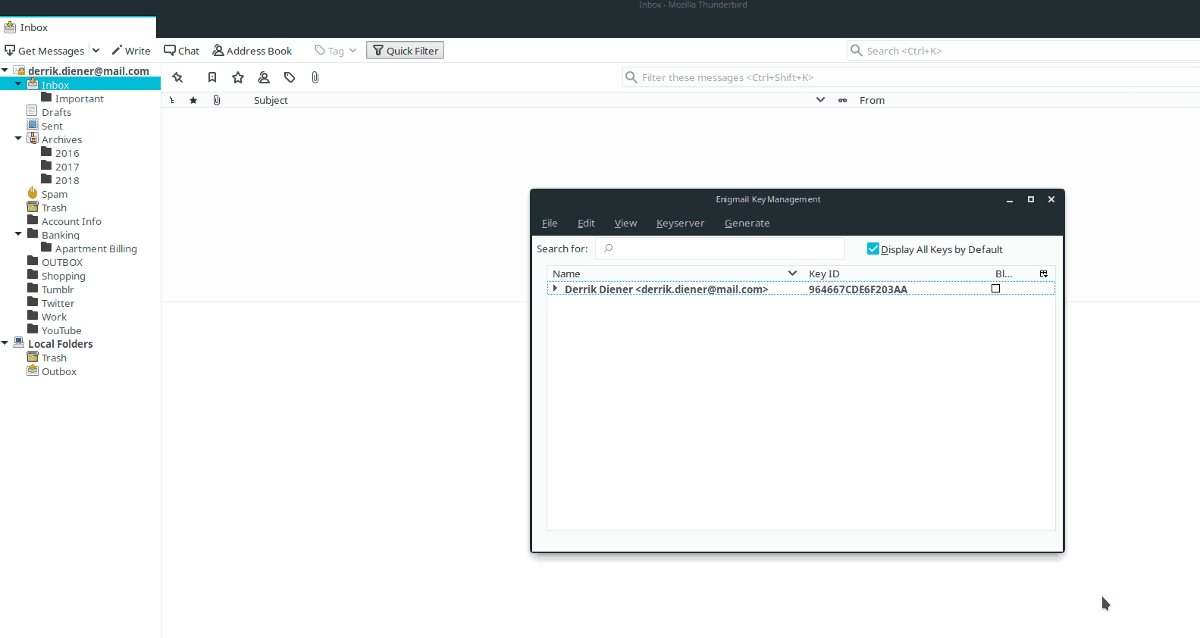
Po dokončení procesu nastavenia prejdite späť do ponuky Enigmail a vyberte položku „Správa kľúčov“, aby sa zobrazil váš novo vygenerovaný kľúč.
Použite program Enigmail
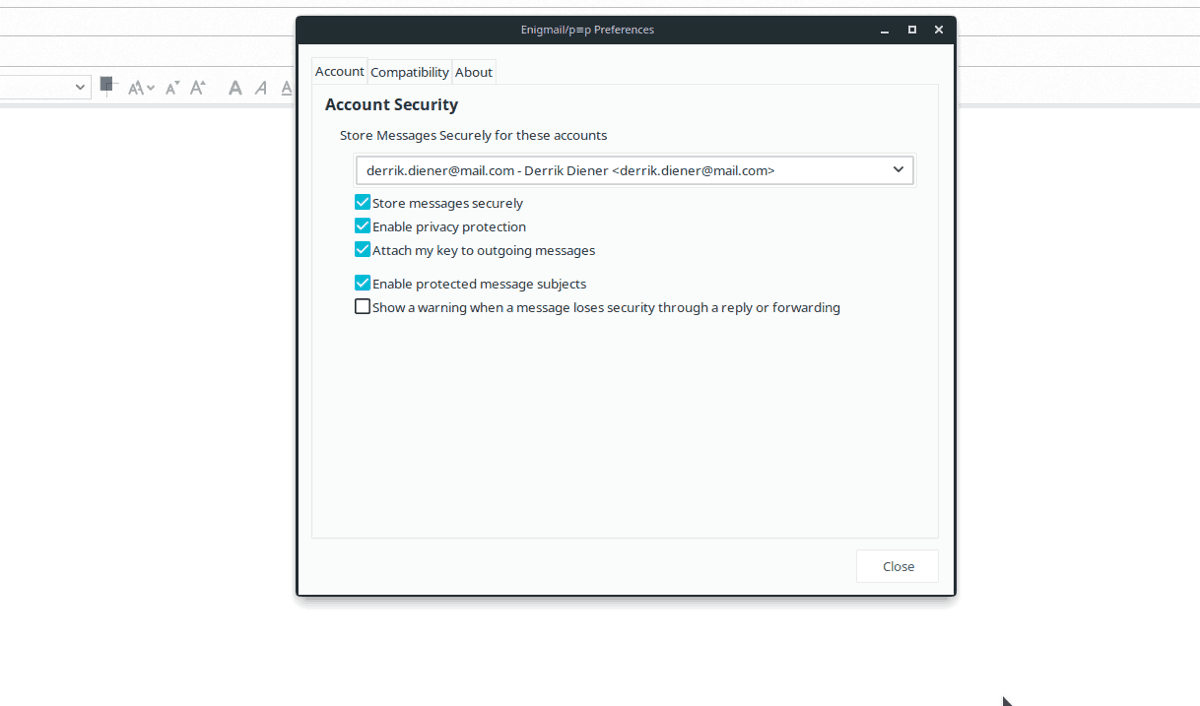
Pred odoslaním e-mailu nie je potrebné nakonfigurovať Enigmail, pretože inštalácia doplnku sa o to postará za vás.
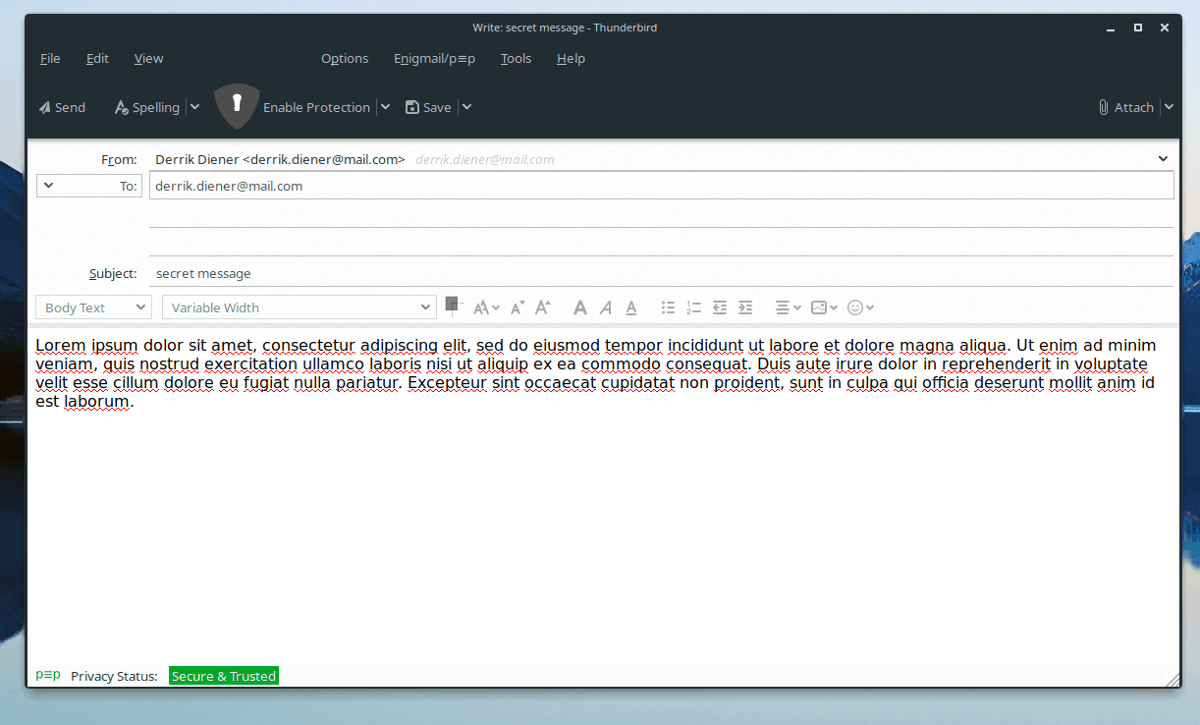
Ak chcete poslať zašifrovanú správu, kliknite na „písať“, vyplňte e-mail (ako by ste normálne urobili) a kliknutím na tlačidlo „odoslať“ odošlite zabezpečený e-mail.













Komentáre